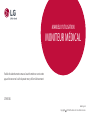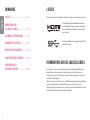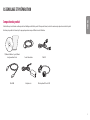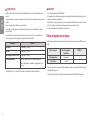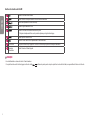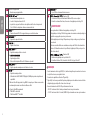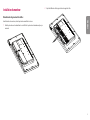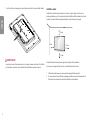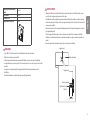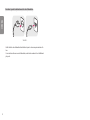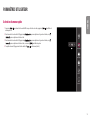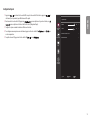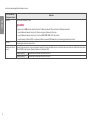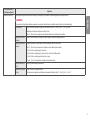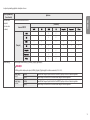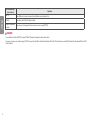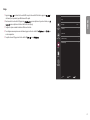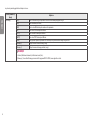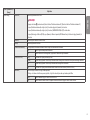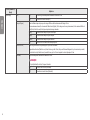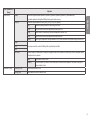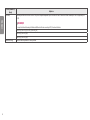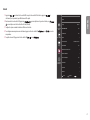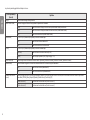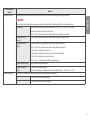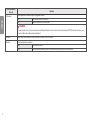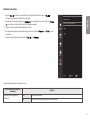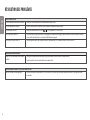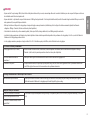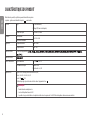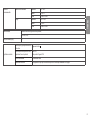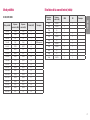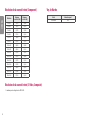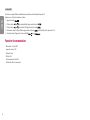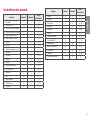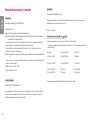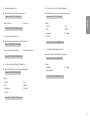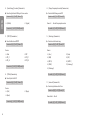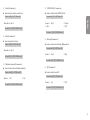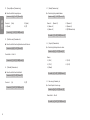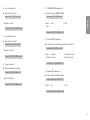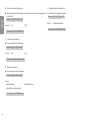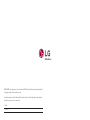LG 27HK510S-W Le manuel du propriétaire
- Catégorie
- Téléviseurs
- Taper
- Le manuel du propriétaire
Ce manuel convient également à

www.lg.com
Copyright 2019 LG Electronics Inc. Tous droits réservés.
Veuillez lire attentivement ce manuel avant de mettre en service votre
appareil et conservez-le afin de pouvoir vous y référer ultérieurement.
27HK510S
MANUEL D'UTILISATION
MONITEUR MÉDICAL

2
FRANÇAIS
SOMMAIRE
LICENCE ...................................................2
INFORMATIONS SUR
LES LOGICIELS LIBRES .............................2
ASSEMBLAGE ET PRÉPARATION ..............3
PARAMÈTRES UTILISATEUR ...................13
RÉSOLUTION DES PROBLÈMES ..............32
CARACTÉRISTIQUES DU PRODUIT .........34
CONFIGURATION DU
CONTRÔLEUR EXTERNE .........................39
LICENCE
Chaque modèle dispose de licences différentes. Consultez le site
www.lg.com
pour en savoir plus sur les licences.
Les termes HDMI et High-Definition Multimedia Interface ainsi
que le logo HDMI sont des marques commerciales ou des marques
déposées de HDMI Licensing Administrator, Inc. aux États-Unis et
dans d’autres pays.
The SuperSpeed USB Trident logo is a registered trademark of USB
Implementers Forum, Inc.
INFORMATIONS SUR LES LOGICIELS LIBRES
Pour obtenir le code source sous la licence publique générale, la licence publique générale limitée, la licence
publique Mozilla ou les autres licences libres de ce produit, rendez-vous sur
http://opensource.lge.com.
En plus du code source, tous les termes de la licence, ainsi que les exclusions de garantie et les droits d’auteur,
sont disponibles au téléchargement.
LG Electronics peut aussi vous fournir le code source sur CD-ROM moyennant le paiement des frais de distribution
(support, envoi et manutention) sur simple demande adressée par e-mail à
.
Cette offre est valable pour une période de trois ans à compter de la date de la dernière distribution de ce produit.
Cette offre est valable pour toute personne possédant cette information.

3
FRANÇAIS
ASSEMBLAGE ET PRÉPARATION
Composition du produit
Veuillez vérifier que tous les éléments sont bien présents dans l'emballage avant d'utiliser le produit. S'il manque des éléments, contactez le revendeur auprès duquel vous avez acheté le produit.
Notez bien que le produit et les éléments qui l'accompagnent peuvent avoir un aspect différent de ceux de l'illustration.
CD (Manuel d'utilisation / Logiciel)/Manuel
des réglementations/Cartes
Cordon d'alimentation Câble DVI
Câble HDMI
Adaptateur ca/cc Câble adaptateurDVI-I vers D-SUB

4
FRANÇAIS
AVERTISSEMENT
• Veillez à toujours utiliser des composants de la marque LG afin d'assurer la sécurité et les performances du
produit.
• La garantie du produit ne couvre pas les dommages ou les blessures causés par l'utilisation de composants non
certifiés.
• Nous vous recommandons d'utiliser les composants fournis.
• Si vous utilisez des câbles génériques non certifiés par LG, l'écran risque de ne rien afficher ou de subir des
bruits de l'image.
• Vous devez utiliser les composants autorisés en lien avec les accessoires ci-dessous. Des composants non
autorisés pourraient causer des dommages et un dysfonctionnement du produit.
Composant Standard
Câble HDMI UL, impédance: 100ohms
Câble DVI UL, impédance: 100ohms
Câble adaptateurDVI-I vers D-SUB UL, impédance: 75ohms
Cordon d'alimentation États-Unis - Règlement des classes médicales approuvées
Autres : réglementation concernant la sécurité approuvée dans
les pays
• Les adaptateurs CA/CC, etc., doivent être ceux fournis par le fabricant, à l’exclusion de tout autre.
REMARQUE
• Les composants peuvent différer de l'illustration.
• Les informations et spécifications contenues dans ce manuel peuvent être modifiées sans préavis, dans le but
d'améliorer les performances du produit.
• Pour l'achat d'accessoires en option, adressez-vous à un magasin de matériel électronique, rendez-vous sur un
site d'achat en ligne ou contactez le revendeur auprès duquel vous avez acheté ce produit.
• Le cordon d'alimentation fourni peut différer selon les régions.
Pilotes et logiciels pris en charge
Vérifiez les pilotes et logiciels pris en charge par votre produit et reportez-vous aux manuels sur CD fourni avec le
produit.
Pilotes et logiciels Niveau de priorité de
l'installation
27HK510S
Pilote du moniteur Recommandé O
True Color Pro Facultatif O
• Requis et recommandé : Vous pouvez télécharger et installer la dernière version à partir du CD fourni ou depuis
le site Web LGE (
www.lg.com
).
• Facultatif : Vous pouvez télécharger et installer la dernière version depuis le site Web LGE (
www.lg.com
).

5
FRANÇAIS
Produit et Touches contrôle LED
9
1 2 5 7 8 3 6 4

6
FRANÇAIS
Fonctions des touches contrôle LED
1
Permet de sélectionner le mode d'entrée.
2
Permet d'afficher les écrans pour deux modes de source d'entrée sur un moniteur.
3
Ouvre le menu [Paramètres des touches de raccourci].
4
Permet de régler la luminosité de l'écran.
5
Permet de sélectionner et de confirmer les menus ou les options
* Configurez automatiquement l'écran avec les paramètres optimaux pour le signal vidéo analogique.
6
Permet d'ajuster le contraste à l'écran.
7
Affiche les touches contrôle LED sur le panneau avant et ouvre le mode menu.
8
Voy. de Marche Le voyant vert s'allume lorsque l'appareil est sous tension. La flèche indique la position de l'interrupteur d'alimentation.
9
Interrupteur
d'alimentation
Permet d'éteindre ou d'allumer l'appareil.
REMARQUE
• Le bouton d'alimentation se trouve en bas à droite à l'avant du moniteur.
• Si le voyant d'une touche contrôle est éteint, appuyez sur la touche contrôle pour allumer le voyant en question. Lorsque le voyant d'une touche contrôle est allumé, vous pouvez utiliser les fonctions de cette touche.

7
FRANÇAIS
Connecteurs
1 2 3 4 5 6 7 9 8 10
RS-232C COMPOSITE
IN
DVI / RGBS
/ COMPONENT IN
S-VIDEO
IN
SDI IN
SDI OUT
DVI OUT
HDMI IN
SERVICE ONLY
DC-IN
(19 - 24 V )
5 V 0.9 A
RS-232C
COMPOSITE
IN
DVI / RGBS
/ COMPONENT IN
S-VIDEO
IN
DVI OUT
HDMI IN
SERVICE ONLY
5 V 0.9 A
DC-IN
(19 - 24 V )
SDI IN
SDI OUT
RS-232C COMPOSITE
IN
DVI / RGBS
/ COMPONENT IN
S-VIDEO
IN
SDI IN
SDI OUT
DVI OUT
HDMI IN
SERVICE ONLY
DC-IN
(19 - 24 V )
5 V 0.9 A
RS-232C
COMPOSITE
IN
DVI / RGBS
/ COMPONENT IN
S-VIDEO
IN
DVI OUT
HDMI IN
SERVICE ONLY
5 V 0.9 A
DC-IN
(19 - 24 V )
SDI IN
SDI OUT

8
FRANÇAIS
1
Conducteur d'équipotentialité
- Branchez une prise équipotentielle.
2
Port
- Permet de brancher un adaptateur ca/cc.
- La sortie de l'adaptateur fourni est de 19V.
- Le produit est conçu pour être utilisé avec des adaptateurs dont la sortie est comprise entre
19et24V. Utilisez les adaptateurs conformes aux normes médicales.
3
Port
- Connectez le terminalRS-232C à un appareil externe pour contrôler le moniteur.
4
Port
- Signaux vidéo composites d'entrée.
5
Port
- Signaux S-Video d'entrée.
6
Port
- Signal vidéo numérique d'entrée ou de sortie.
Port
- Signal analogique d'entrée.
- Utilisez le câble adaptateurDVI-I vers D-SUB fourni avec le produit.
7
Port
- Signal à composantes numériques en série d'entrée ou de sortie.
8
Port
- Signal vidéo numérique d'entrée.
- L'utilisation d'un câble DVI à HDMI/ DP (DisplayPort) à HDMI peut présenter des problèmes de
compatibilité.
Utilisez un câble certifié qui présente le logo HDMI. L'écran peut ne pas s'allumer ou une erreur de
raccordement peut survenir si vous utilisez un câble non certifié.
▶ Types de câbles HDMI recommandés
- Câble HDMI®/
TM
haute débit
- Câble Ethernet HDMI®/
TM
haut débit
9
Port
- Ce portUSB est exclusivement destiné aux services.
10
/ (Connecteur USB)
- Ce terminal est utilisé pour le branchement CalibrationHW (accessoire en option).
- Permet le raccordement d'un clavier, d'une souris ou d'un périphérique de stockage USB.
AVERTISSEMENT
Mises en garde relatives à l'utilisation d'un périphérique de stockage USB
• Un périphérique de stockage USB doté d'un programme de reconnaissance automatique intégré ou
qui utilise son propre pilote risque de ne pas être reconnu.
• Certains périphériques de stockage USB peuvent ne pas être pris en charge ou ne pas fonctionner
correctement.
• Nous vous conseillons d'utiliser un concentrateur ou un disque dur USB doté d'une alimentation
externe. (Si l'alimentation externe n'est pas suffisante, le périphérique USB risque de ne pas être
détecté correctement.)
/ (Connecteur USB)
- Branchez votre périphérique sur le port d'entrée USB.
- Pour utiliser la fonction USB 3.0, branchez le câble USB 3.0 de type A-B sur le PC.
REMARQUE
• Tous les terminaux de sortie de signal (SDI, DVI, etc.) émettent un signal lorsque le moniteur est sous tension.
Lorsqu'il est hors tension, aucun signal n'est émis.
• Ce moniteur est compatible avec la fonction *Plug and Play.
* Plug and Play : Fonction vous permettant d'ajouter un périphérique sur votre ordinateur sans nécessité d'une
configuration physique du dispositif ou d'une action de votre part.
• Norme des terminaux de sortieDVI et SDI pour la transmission d'un écran
- DVIOUT: branchez un câble de 5mètres pour transmettre un écran copié à un moniteur.
- SDIOUT: branchez un câble de 100mètres (BELDEN1694) pour transmettre un écran copié à un moniteur.

9
FRANÇAIS
Installation du moniteur
Branchement et agencement des câbles
Avant de brancher les connecteurs, retirez la porte arrière comme illustré ci-dessous.
1 Retirez la porte arrière en la soulevant dans le sens de la flèche. La porte arrière est maintenue en place par
un aimant.
2 Après l'installation des câbles, rangez-les dans les supports de câble.

10
FRANÇAIS
Installation au mur
Installez l'écran en laissant au moins une distance de 100mm avec le mur de chaque côté de l'écran, pour
garantir une ventilation correcte. Pour obtenir des instructions d'installation détaillées, demandez conseil à votre
revendeur. Si vous désirez installer un support mural pivotant, consultez le manuel qui s'y rapporte.
100 mm
100 mm
100 mm
100 mm
Pour installer le moniteur à un mur, fixez un support mural (en option) à l'arrière du moniteur.
Assurez-vous que le support mural (en option) est correctement fixé au moniteur et au mur.
1 L'utilisation de vis plus longues que la norme pourrait endommager l'intérieur du produit.
2 Une vis non conforme à la norme VESA peut endommager le produit et provoquer la chute du moniteur. LG
Electronics n'est pas responsable des accidents liés à l'utilisation de vis non standard.
3 Une fois les câbles correctement agencés, replacez la porte arrière et fixez-la. Le produit est prêt à l'emploi.
AVERTISSEMENT
• Lorsque la porte arrière est fixée au moniteur, celui-ci est conforme aux normes de résistance à l'eau. N'utilisez
pas le moniteur si la porte arrière n'est pas bien fixée, l'étanchéité n'étant pas garantie sans la porte.

11
FRANÇAIS
Support pour fixation murale
(mm)
100 x 100
Vis standard
M4 x L10
Vis nécessaires
4
Support mural (en option) RW120
REMARQUE
• Les vis (M4 x L10) sont livrées dans les trous de fixation murale à l'arrière du moniteur.
• Utilisez les vis conformes aux normes VESA.
• Le kit de support mural est fourni avec un manuel d'installation et les pièces nécessaires à l'installation.
• Le support mural est un accessoire en option. Pour en savoir plus sur les accessoires en option, contactez votre
revendeur.
• La longueur des vis dépend du modèle de support mural. Vérifiez leur longueur avant de procéder à
l'installation.
• Pour plus d'informations, consultez le manuel du support de fixation murale.
AVERTISSEMENT
• Débranchez d'abord le cordon d'alimentation. Vous pouvez ensuite déplacer ou installer le moniteur. Le non-
respect de cette consigne peut provoquer une électrocution.
• L'installation du moniteur au plafond ou sur un mur incliné est fortement déconseillée. Le moniteur risque de
tomber et de provoquer des blessures. Utilisez un support mural agréé par LG et contactez votre revendeur local
ou une personne qualifiée.
• Évitez de trop serrer les vis. Vous risqueriez d'endommager le moniteur. Ce type de dommage n'est pas couvert
par la garantie du produit.
• Utilisez un support de fixation murale et des vis conformes aux normes VESA. Les dommages résultant de
l'utilisation ou de la mauvaise utilisation de composants non adaptés ne sont pas couverts par la garantie du
produit.
• Mesurées depuis l'arrière du moniteur, la longueur des vis ne doit pas excéder 8mm.
Support mural
Arrière du moniteur
Spécifications des vis
: M4 x L10
Support mural
Arrière du moniteur
8mm max.

12
FRANÇAIS
Précautions à prendre lors du branchement du cordon d'alimentation
100-240 V ~
• Veillez à utiliser le cordon d'alimentation fourni. Branchez toujours le cordon sur une prise murale mise à la
terre.
• Si vous avez besoin d'un nouveau cordon d'alimentation, contactez votre revendeur local ou le distributeur le
plus proche.

13
FRANÇAIS
PARAMÈTRES UTILISATEUR
Activation du menu rapide
1 Appuyez sur pour activer la touche contrôle LED. Lorsque cette touche est activée, appuyez sur pour afficher le
menu rapide OSD.
2 Dans le menu de la touche contrôle LED, appuyez sur pour vous déplacer vers la gauche ou la droite, ou sur
pour vous déplacer vers le haut ou le bas.
3 Dans le menu de la touche contrôle LED, appuyez sur pour vous déplacer vers la gauche ou la droite, ou sur
pour vous déplacer vers le haut ou le bas, ou encore sur pour définir des options.
4 Pour quitter le menu OSD, appuyez sur la touche contrôle LED ou sélectionnez [Sortie].
Sortie
Source d'entrée
: Ok
Mode Image
Gamma
Températ.
Tous les
paramètres

14
FRANÇAIS
Les options de paramétrage applicables sont indiquées ci-dessous.
Paramètres du menu
rapide
Explication
[Sortie]
Permet de fermer le menu rapide.
[Source d'entrée]
Permet de sélectionner le mode d'entrée applicable.
[Mode Image] Permet de sélectionner le [Mode Image].
REMARQUE
• Si [Mode Image] n'est pas défini sur le mode [Perso.], les options [Gamma] et [Températ.] sont désactivées.
[Gamma] Permet de sélectionner la valeur [Gamma] de l'écran.
[Températ.] Permet de sélectionner la valeur [Températ.] de l'écran.
[Tous les paramètres] Permet d'accéder au menu Tous les paramètres.
AVERTISSEMENT
• L'affichage à l'écran (OSD) du moniteur peut différer de la description donnée dans le manuel de l'utilisateur.

15
FRANÇAIS
Configuration Rapide
1 Appuyez sur pour activer la touche contrôle LED. Lorsque la touche contrôle LED est activée, appuyez sur et
sélectionnez [Tous les paramètres] pour afficher le menu OSD complet.
2 Dans le menu de la touche contrôle LED, appuyez sur pour vous déplacer vers la gauche ou la droite, ou sur
pour vous déplacer vers le haut ou le bas afin d'accéder à [Configuration Rapide].
3 Configurez les options en suivant les instructions affichées en bas à droite.
4 Pour configurer un menu supérieur ou un autre élément, appuyez sur la touche contrôle LED ou sur pour
accéder aux paramètres.
5 Pour quitter le menu OSD, appuyez sur la touche contrôle LED ou sur .
Configuration Rapide
Configuration
Rapide
Luminosité
100 >
Contraste
70 >
Source d'entrée
Paramètres des touches de raccourci
>
Réinitialiser l'utilisateur
>
Image
Général
Configuration
automatique
: Sortie / : Déplacer
/ : Ok

16
FRANÇAIS
Les options de paramétrage applicables sont indiquées ci-dessous.
[Tous les paramètres] >
[Configuration Rapide]
Explication
[Luminosité]
Permet de régler la luminosité de l'écran.
REMARQUE
• Appuyez sur le bouton pour basculer entre [Activez la fonction "Stabilisateur de luminosité".]/[Désactivez la fonction "Stabilisateur de luminosité".].
• Lorsque [Stabilisateur de luminosité] est réglé sur [On], la fonction de réglage de la [Luminosité] est désactivée.
• Lorsque [Stabilisateur de luminosité] est réglé sur [On], les fonctions [SMART ENERGY SAVING] et [DFC] sont désactivées.
• Lorsque [Mode Image] est défini sur [DICOM], ou que [Gamma] est défini sur le paramètre [DICOM Gamma Curve], la fonction de réglage [Luminosité] est désactivée.
[Contraste]
Permet de régler le contraste des couleurs à l'écran.
[Paramètres des touches de
raccourci]
Permet de désigner une touche de raccourci pour les paramètres d'image de l'écran. Après avoir défini la touche de raccourci, utilisez-la dans le menu de la touche contrôle LED pour activer le menu
défini. ([PIP Taille], [Mono], [Températ.], [Gamma], [Contrôle des noirs], [Zoom Écran], [Off])
[Touche de raccourci 1] Sélectionnez une fonction à utiliser avec [Touche de raccourci 1].
[Touche de raccourci 2] Sélectionnez une fonction à utiliser avec [Touche de raccourci 2].

17
FRANÇAIS
[Tous les paramètres] >
[Configuration Rapide]
Explication
[Réinitialiser l'utilisateur] Un préréglage utilisateur permet aux utilisateurs d'enregistrer ou de charger jusqu'à10paramètres de qualité d'image pour plusieurs appareils connectés.
REMARQUE
• Vous pouvez utiliser les préréglages utilisateur pour importer ou enregistrer des éléments dans les options [Ajuster Image] ou [Ajuster Couleur] du menu [Image].
[Nom d'utilisateur] Permet à l'utilisateur de modifier et d'enregistrer un nom d'utilisateur ([Preset 1] ~ [Preset 3], [User 1] ~ [User 7]) à sa guise.
L'utilisateur peut saisir le nom à enregistrer sur le clavier à l'écran.
[Preset 1] ~ [Preset 3] sont des exemples de noms d'utilisateur définis en usine. L'utilisateur peut les modifier.
[Réglages d'utilisateur pour
chargement]
Permet à l'utilisateur de modifier les paramètres de qualité d'image en chargeant des préréglages utilisateur.
[Réglages d'utilisateur pour
sauvegarde]
Enregistre les paramètres de qualité d'image actuels dans le préréglage utilisateur correspondant.
[Preset 1] ~ [Preset 3] sont des exemples de valeurs définies en usine. L'utilisateur peut les modifier.
• [Preset 1] : utilisez ce préréglage pour les tons de bleu.
• [Preset 2] : utilisez ce préréglage pour les tons de vert et les couleurs claires à faible gradation.
• [Preset 3] : utilisez ce préréglage pour atténuer les tons de rouge.
• [User 1] ~ [User 7] : les valeurs initiales sont identiques aux paramètres d'usine.
[Paramètres Utilisateur par
défaut]
Charge les paramètres d'image basiques initiaux.
[Réinitialiser les préréglages
utilisateur]
Initialise les valeurs des préréglages utilisateur.
• Restaure la valeur d'origine du nom d'utilisateur et des paramètres d'utilisateur ([Preset 1] ~ [Preset 3], [User 1] ~ [User 7]).

18
FRANÇAIS
Source d'entrée
1 Appuyez sur pour activer la touche contrôle LED. Lorsque la touche contrôle LED est activée, appuyez sur et
sélectionnez [Tous les paramètres] pour afficher le menu OSD complet.
2 Dans le menu de la touche contrôle LED, appuyez sur pour vous déplacer vers la gauche ou la droite, ou sur
pour vous déplacer vers le haut ou le bas afin d'accéder à [Source d'entrée].
3 Configurez les options en suivant les instructions affichées en bas à droite.
4 Pour configurer un menu supérieur ou un autre élément, appuyez sur la touche contrôle LED ou sur pour accéder
aux paramètres.
5 Pour quitter le menu OSD, appuyez sur la touche contrôle LED ou sur .
Source d'entrée
Configuration
Rapide
Source d'entrée
Image
Liste des entrées
principales
HDMI
>
Format d'image Full Wide
>
Général
PBP / PIP
>
PIP Taille Petit
>
Configuration
automatique
Changer l'écran principal/secondaire
: Sortie / : Déplacer
/ : Ok

19
FRANÇAIS
Les options de paramétrage applicables sont indiquées ci-dessous.
[Tous les paramètres] >
[Source d'entrée]
Explication
[Liste des entrées
principales]
[Liste des entrées
scondaires]
Permet de sélectionner le mode d'entrée.
ConnexionPBP/PIP
[Secondaire]
[Principal]
- - O O - - -
- - O O - - -
O O - O O O O
O O O - O O O
- - O O - - -
- - O O - - -
- - O O - - -
[Format d'image] Permet de régler le format d'affichage. ([Full Wide], [Original], [Signal original])
REMARQUE
• L'affichage peut être identique pour les options [Full Wide], [Original] et [Signal original] à la résolution recommandée (1920x1080).
[Format d'image
principal]
[Full Wide] Permet d'afficher l'image en l'ajustant à la taille de l'écran PBP/PIP, quelle que soit la source d'entrée du signal vidéo.
[Original] Permet l'affichage sur l'écranPBP/PIP en fonction du format d'image de l'entrée du signal vidéo.
[Format d'image
secondaire]
[Full Wide] Permet d'afficher l'image en l'ajustant à la taille de l'écran PBP/PIP, quelle que soit la source d'entrée du signal vidéo.
[Original] Permet l'affichage sur l'écranPBP/PIP en fonction du format d'image de l'entrée du signal vidéo.

20
FRANÇAIS
[Tous les paramètres] >
[Source d'entrée]
Explication
[PBP / PIP]
Permet d'afficher des écrans avec deux modes d'entrée différents sur un seul moniteur à la fois.
[PIP Taille]
Permet d'ajuster la taille PIP. ([Petit], [Moyen], [Grand])
[Changer l'écran principal/
secondaire]
Permet de passer de l'écran principal à l'écran secondaire, et vice versa, en mode [PBP / PIP].
REMARQUE
• Si vous n'utilisez pas la fonction[PBP / PIP], les options [PIP Taille] et [Changer l'écran principal/secondaire] sont désactivées.
• Vous pouvez connecter une source d'entrée analoguePC(D-SUB) au connecteur d'entréeDVI-I en utilisant le câble adaptateurDVI-I vers D-SUB. Pour utiliser une source d'entréeD-SUB, branchez le câble adaptateurDVI-I vers D-SUB
fourni dans la boîte.
La page charge ...
La page charge ...
La page charge ...
La page charge ...
La page charge ...
La page charge ...
La page charge ...
La page charge ...
La page charge ...
La page charge ...
La page charge ...
La page charge ...
La page charge ...
La page charge ...
La page charge ...
La page charge ...
La page charge ...
La page charge ...
La page charge ...
La page charge ...
La page charge ...
La page charge ...
La page charge ...
La page charge ...
La page charge ...
La page charge ...
La page charge ...
La page charge ...
La page charge ...
-
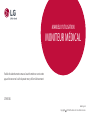 1
1
-
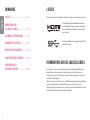 2
2
-
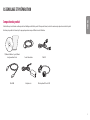 3
3
-
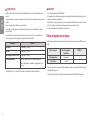 4
4
-
 5
5
-
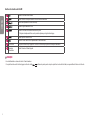 6
6
-
 7
7
-
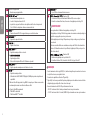 8
8
-
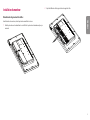 9
9
-
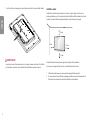 10
10
-
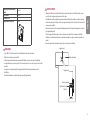 11
11
-
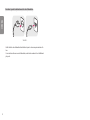 12
12
-
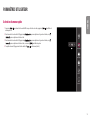 13
13
-
 14
14
-
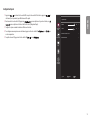 15
15
-
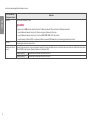 16
16
-
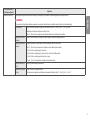 17
17
-
 18
18
-
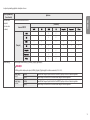 19
19
-
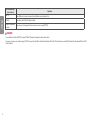 20
20
-
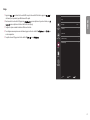 21
21
-
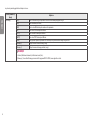 22
22
-
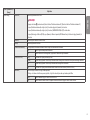 23
23
-
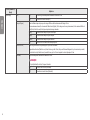 24
24
-
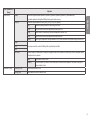 25
25
-
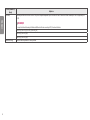 26
26
-
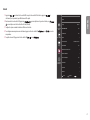 27
27
-
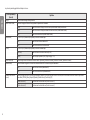 28
28
-
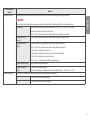 29
29
-
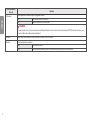 30
30
-
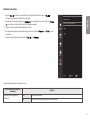 31
31
-
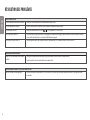 32
32
-
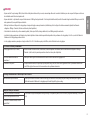 33
33
-
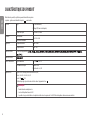 34
34
-
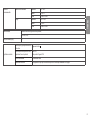 35
35
-
 36
36
-
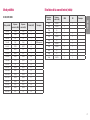 37
37
-
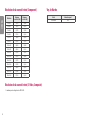 38
38
-
 39
39
-
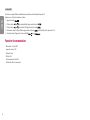 40
40
-
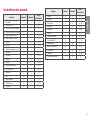 41
41
-
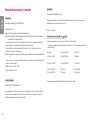 42
42
-
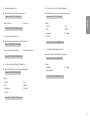 43
43
-
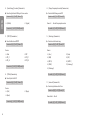 44
44
-
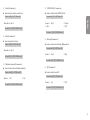 45
45
-
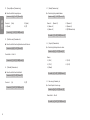 46
46
-
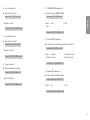 47
47
-
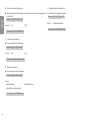 48
48
-
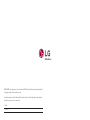 49
49
LG 27HK510S-W Le manuel du propriétaire
- Catégorie
- Téléviseurs
- Taper
- Le manuel du propriétaire
- Ce manuel convient également à